¿Necesitas editar algunas fotos en una computadora que no es tuya, en la que no hay un software instalado para tal fin, y no sabes cómo salir de esta situación? No se preocupe, creo que tengo lo que es adecuado para usted: servicios en línea para editar fotos directamente desde el navegador.
¡Sí, lo leiste bien! En la guía de hoy, te guiaré cómo editar fotos en línea fácilmente, a través de servicios gratuitos que puedes utilizar cómodamente a través del programa que usas habitualmente para navegar por la Red (por ejemplo, Chrome). Debes saber que existen varias herramientas de este tipo, que te permiten editar y corregir los defectos más comunes en las fotos, como ojos rojos y poca luz, sin instalar programas o plugins en tu PC.
¿No es genial? Todo lo que tienes que hacer es simplemente prestar atención a los consejos que te señalaré en los próximos capítulos, ¡para que puedas realizar todos los cambios en tus fotos de forma fácil y directa desde la web! Si estás listo para empezar, solo te deseo una buena lectura y, sobre todo, ¡un buen rato!
índice
- Cómo editar fotos en línea gratis
- Cómo cambiar el tamaño de la foto en línea
- Cómo cambiar el fondo de una foto en línea
- EliminarBG
- Editar fotos gratis
Cómo editar fotos en línea gratis
Si quieres una herramienta online completa para editar tus fotos, en los próximos capítulos señalaré algunas que seguramente pueden satisfacer tus necesidades. Te advierto que estas herramientas están equipadas con herramientas avanzadas y casi sentirás que estás usando un software de edición profesional, como Photoshop (aunque obviamente no hay muchas de las funciones más avanzadas de este tipo de software).
Fotopea
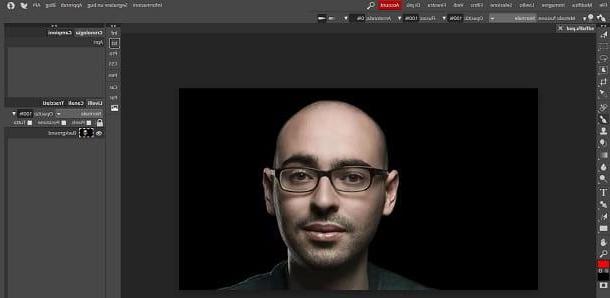
Entre las herramientas en línea que puede utilizar para editar fotos online gratis, Te reporto Fotopea. Es un editor avanzado que no requiere ningún registro para ser utilizado. Se apoya a través de banners publicitarios pero, al registrar una cuenta Premium, con costos a partir de $ 9 / mes, puede eliminar este último y también habilitar la funcionalidad de acceso a los últimos 60 cambios realizados en su proyecto (la herramienta gratuita le permite acceder solo a los últimos 30).
Utilizar Fotopea, acceda a su sitio web oficial y, si los menús de servicio aún no están traducidos al español, corríjalo inmediatamente seleccionando el elemento ciudad del menú Más> Idioma, arriba.
Ahora, en la pantalla principal de Photopea, toque el elemento Abrir desde la computadora, para poder subir la foto en la que desea trabajar. Después de importar la imagen a Photopea, puede aplicar los cambios que considere oportunos.
Específicamente, puede encontrar diferentes herramientas de selección, sellos, pinceles y cuadros de texto en la barra de herramientas de la izquierda. En la barra lateral derecha, sin embargo, encontrará los diferentes paneles de gestión, como los niveles o el historial de las acciones realizadas.
Para cada herramienta que utilizarás, aparecerá una barra adicional en la parte superior, a través de la cual podrás personalizar aún más algunos parámetros de la misma. También señalo la posibilidad de encontrar funciones adicionales a través de la barra de menú ubicada en la parte superior (por ejemplo, la pestaña ventana, Filtrar o Imagen).
Cuando haya terminado de trabajar en su foto, para exportarla a su PC, haga clic en los elementos de arriba Archivo> Exportar como y elija uno de los formatos de imagen que se le muestran. En la pantalla que ve, deberá configurar los parámetros de exportación y presionar el botón Ahorrar, para descargar una copia de su proyecto.
También señalo la posibilidad de exportar tu proyecto en PSD, para trabajar en Photoshop más tarde: tienes que llegar a los elementos Archivo> Guardar como PSD del menú superior y ¡listo!
Pixlr
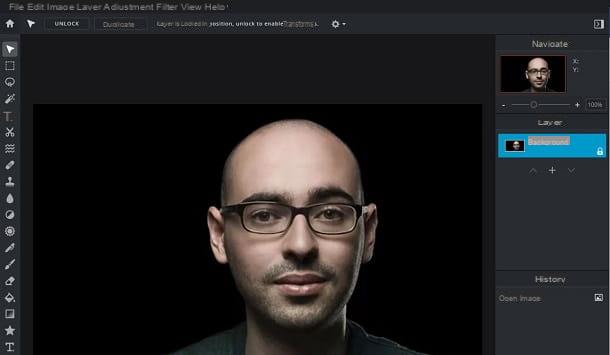
Otro servicio útil de edición de fotografías en línea que es tan confiable como el que les mostré en el capítulo anterior es Pixlr. De hecho, este servicio ofrece varias herramientas: Pixlr E, que es una herramienta de edición de fotografías muy avanzada, y Pixlr X, que en cambio es una herramienta con menos herramientas disponibles, útil para la edición amateur.
No requieren la instalación de complementos, ya que están basados en tecnología. HTML5. Entonces están disponibles Editor Pixlr e Pixlr Express que requieren, sin embargo, Flash Player habilitado en el navegador (te lo dije en mi guía).
Dado que el uso de este componente pronto será abandonado por completo por los navegadores web, en este capítulo, le hablaré sobre Pixlr E, la solución más completa que ofrece este servicio online. Además, les advierto que todas las herramientas de Pixlr son gratuitas pero, al suscribirse a una suscripción al costo de $ 3,99 / mes, puede acceder a una biblioteca que ofrece miles de superposiciones, iconos, pegatinas y fuentes decoradas.
Usar Pixlr E, todo lo que tienes que hacer es ir a su sitio web oficial y, en la sección que ves, presionar el botón Abrir imagen, para cargar la foto y editarla desde su PC. También puedes usar la clave Cargar URL, en caso de que desee editar una foto en línea de la que tiene la URL.
Después de importar, se le mostrará la interfaz principal del servicio. Todas las herramientas que necesita se encuentran en la barra ubicada a la izquierda. En la barra lateral derecha, sin embargo, encontrará el panel relacionado con niveles del proyecto y el cronología de las acciones realizadas.
En caso de que necesite agregar filtros, ajustar la imagen o administrar las capas, puede encontrar todas las funciones relacionadas en la barra de menú ubicada en la parte superior. Cuando haya terminado de trabajar en su proyecto, puede exportarlo muy fácilmente.
Para hacer esto, haga clic en el elemento Archivo en la parte superior y, en el menú que se le muestra, elija la opción Ahorra. Una vez hecho esto, en el panel que ves, selecciona los parámetros de exportación (extensión, calidad y tamaño) y presiona el botón Descargar.
Cómo cambiar el tamaño de la foto en línea
desear cambiar el tamaño de una foto en línea? ¡Nada más sencillo! Encontrará todo lo que necesita en los siguientes capítulos, en los que señalaré algunas soluciones útiles para su propósito.
iLoveIMG
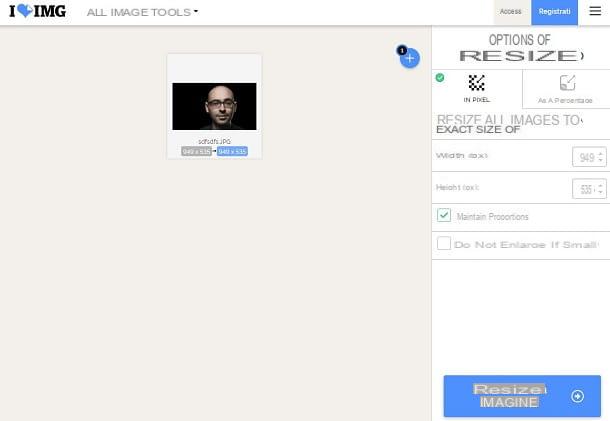
Una útil herramienta en línea gratuita que le permite cambiar el tamaño de una foto es iLoveIMG. En su versión gratuita te permite subir imágenes que no superen los 130MB y procesar hasta 15 imágenes al mismo tiempo. Al registrarse para obtener una cuenta gratuita o registrarse en un plan de suscripción (al costo de 6 euro / mes) todavía es necesario someterse a algunas limitaciones (de carácter técnico), pero en menor medida.
iLoveIMG tiene varias herramientas para editar imágenes pero, en caso de que simplemente desee cambiar el tamaño de una foto, puede hacerlo utilizando la herramienta adecuada disponible en este enlace. En la página que se le muestra, presione el botón Seleccionar imágenes, para cargar la foto y cambiar el tamaño desde su computadora. Alternativamente, puede usar los íconos al lado para importar una imagen desde google Drive o Dropbox.
En la siguiente pantalla, elija si desea cambiar el tamaño de la imagen cambiando el número de píxeles (En Pixel) o estableciendo un valor porcentual predefinido (En porcentaje). En caso de que tenga que elegir cambiar el tamaño de la foto ajustando los píxeles, asegúrese de que haya una marca de verificación en la casilla Mantener proporciones.
Cuando haya terminado, presione el botón Cambiar el tamaño de las imágenes, ubicado en la parte inferior derecha, y luego haga clic en el botón Descargar imágenes redimensionadas, para seguir la descarga de una copia de la foto en su computadora. Al hacer clic en los iconos del lateral, en cambio, puede importar la foto editada en google Drive o Dropbox.
PicResize
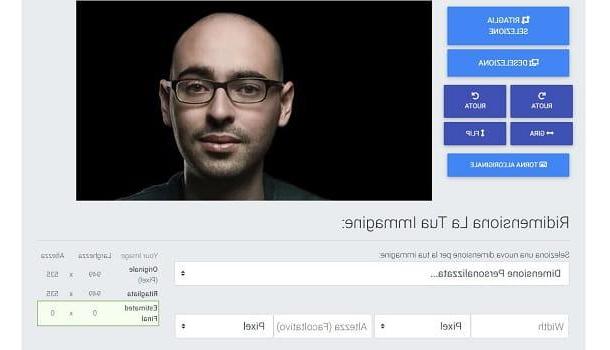
Otra herramienta útil en línea que puede utilizar para cambiar el tamaño de las fotos es PicResize: es completamente gratis y te permite subir fotos con un tamaño máximo de 100MB en los formatos soportados BMP, GIF, JPG / JPEG y PNG. También te advierto que las imágenes se guardan durante 20 minutos en el servidor (para que tengas tiempo de descargarlas) y luego se borran automáticamente.
Utilizar PicResize, vaya a su sitio web oficial y, en la pantalla que se le muestra, presione sobre el elemento Buscar, para abrir la pantalla de diálogo a través de la cual puede cargar su foto. Para importar una imagen en línea a la que tiene el enlace, haga clic en el elemento De la URL; para cargar varias imágenes al mismo tiempo, en su lugar, seleccione la pestaña Varias imágenes.
Una vez hecho esto, presione el botón Continuar editando la imagen, para acceder a las herramientas de edición y cambio de tamaño de la imagen. Todo lo que tienes que hacer entonces es llegar a la sección Cambiar el tamaño de su imagen y use el menú desplegable para elegir una de las opciones predefinidas.
En caso de que desee ingresar los valores de píxeles de la longitud y altura de la imagen, elija la opción Tamaño personalizado en el menú desplegable e ingrese, luego los valores en los campos a continuación. Luego, desplácese hacia abajo en la página y, en la sección Guardar como, elija el formato y la calidad del archivo de salida.
Una vez hecho esto, todo lo que tienes que hacer es presionar el botón Terminé, cambia el tamaño de mi imagen, para completar los cambios. En este punto, en la nueva página que está viendo, haga clic en el botón Guardar en el disco, para descargar una copia de la foto a su computadora.
Cómo cambiar el fondo de una foto en línea
Tienes una foto de la que quieres quitar el fondo? En este caso, puedo recomendarte algunos servicios online que te permiten realizar esta operación de forma sencilla, automática, gracias a la inteligencia artificial.
Remove.bg
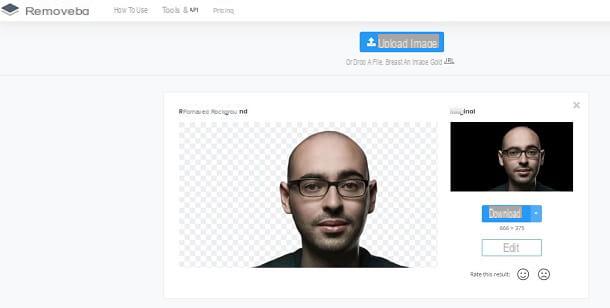
Un servicio en línea que puede serte útil para cambiar el fondo de tus fotos es EliminarBG, disponible de forma gratuita para procesar imágenes de baja resolución. De hecho, en caso de que desee trabajar en fotografías de alta resolución (hasta 12 megapíxeles), deberá adquirir un plan de suscripción, con precios a partir de 9 euro / mes.
La herramienta que ofrece RemoveBG te permite eliminar automáticamente el fondo de la imagen, dejando solo las caras de las personas. Es bastante confiable y resulta ser una de las mejores soluciones que existen.
Para utilizar este servicio, vaya a su sitio web oficial y presione el botón Cargar imagen, para importar la foto. Bueno: ¡no tienes que hacer nada más! La herramienta eliminará automáticamente el fondo de la imagen y una vista previa estará disponible en el cuadro correspondiente.
En caso de que desee agregar un fondo eligiendo una plantilla predefinida o cargando una foto desde su PC, simplemente presione el botón Editar. Puede elegir si desea establecer una foto como fondo de pantalla (concurso de) o un color sólido (Color). Cuando haya terminado, presione el botón Descargar, para obtener una copia de su trabajo en su computadora.
Editar fotos gratis
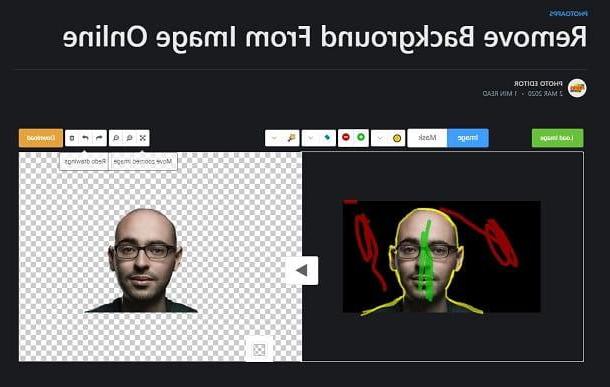
Además de la herramienta de la que te hablé en el capítulo anterior, también puedes confiar en Editar fotos gratis, una solución completamente gratuita que te permite eliminar manualmente el fondo de una imagen.
Utilizar Editar fotos gratis, vaya a su sitio web oficial y presione el botón Cargar imagen, para importar su foto. En este punto, una vista previa le mostrará una vista previa de la imagen en el área de abajo: ahora, todo lo que tiene que hacer para eliminar el fondo de la imagen, es presionar el botón con el bola amarilla, para trazar una línea sobre el elemento a recortar.
Esta fase es la más importante porque solo si eres preciso puedes obtener resultados satisfactorios. Para finalizar, por lo tanto, presioneicono de punto verde y luego en el de punto rojo, respectivamente, para agregar y eliminar elementos de la foto. No necesita ser preciso, simplemente coloree aproximadamente el área que desea conservar y el área que desea borrar.
Si comete algún error, también puede utilizar la herramienta de limpieza, a través delicono de borrador. Cuando haya terminado, presione el botón Play, en el centro de los dos cuadros, para obtener una vista previa de su trabajo. Si está satisfecho, presione el botón Descargar, para hacer una copia de la foto.
Cómo editar fotos en línea

























